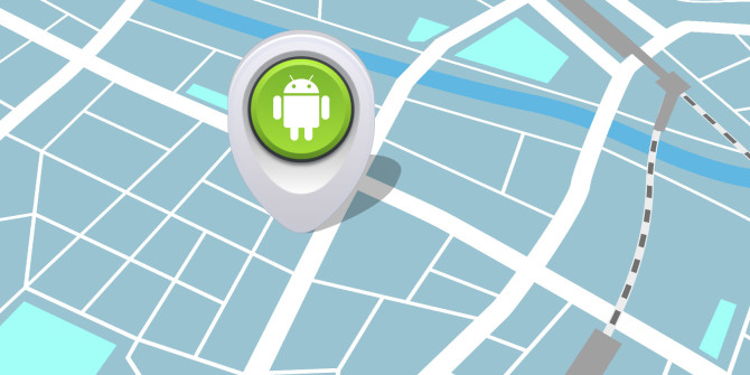
Dulu, jika ada pertanyaan: “Benda apa yang selalu Anda bawa saat bepergian atau pergi keluar rumah?”. Jawabannya biasanya hanya satu, yaitu dompet!
Dengan pertanyaan yang sama, orang-orang sekarang akan cenderung menjawab “dompet dan smartphone!”. Tidak salah, karena saya pun termasuk orang yang selalu membawa smartphone ke mana-mana.
Sekarang bayangkan, Anda sudah terbiasa ditemani smartphone kemanapun Anda pergi dan menyimpannya di saku atau tas. Suatu ketika, Anda merogoh saku atau tas dan menyadari ada sesuatu yang salah, saku dan tas Anda kosong.
Apa yang Anda pikirkan? Panik? Sadar bahwa smartphone Anda tidak ada? Apakah hilang? Belum tentu, karena bisa saja Anda lupa membawanya (tertinggal di rumah).
Itulah sebabnya, saat ini tersedia banyak aplikasi yang dirancang khusus untuk satu tujuan, yaitu memberikan rasa ketenangan karena memungkinkan Anda untuk melacak keberadaan ponsel Anda.
Dalam kasus seperti di atas, aplikasi semacam ini dapat membantu mencari tahu di mana ponsel Anda berada, apakah hilang, terjatuh di jalan, atau tertinggal di suatu tempat.
Seperti yang telah saya sebutkan, ada banyak aplikasi yang dapat melacak lokasi ponsel, tapi tahukah Anda bahwa fungsi pelacakan lokasi sebetulnya sudah tertanam di Android melalui fitur yang disebut Android Device Manager?
Daftar Isi
Apa Itu Android Device Manager?
Pada bulan Agustus tahun 2013, Google meluncurkan fitur baru untuk semua perangkat Android versi 2.3 dan versi di atasnya yang disebut Android Device Manager.
Fitur ini secara default diaktifkan di semua perangkat Android, tetapi jika Anda tidak yakin apakah ADM aktif di ponsel Anda maka cukup periksa dengan cara:
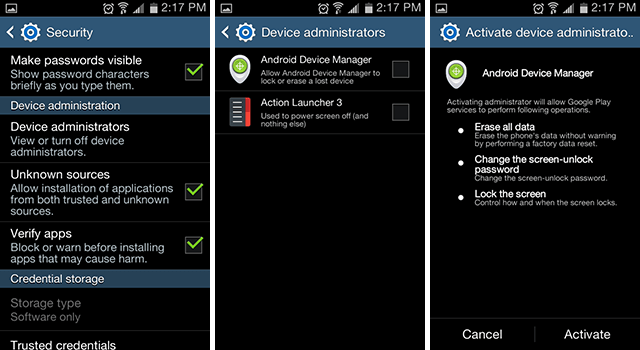
- Masuk ke Settings.
- Cari bagian Permissions lalu pilih Security.
- Gulir ke bawah dan tekan Device Administrators.
- Centang kotak Android Device Manager lalu tekan Activate.
Jika cara pertama di atas tidak berlaku di ponsel Anda, coba cara kedua ini:
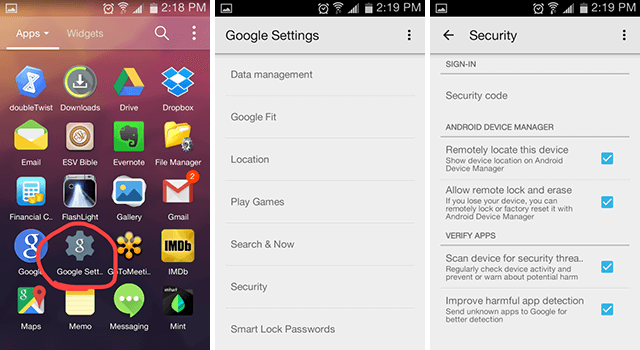
- Luncurkan aplikasi Google Settings.
- Gulir ke bawah lalu tekan pada Security (langkah ini tidak akan selalu sama di setiap perangkat).
- Centang dua kotak pada bagian ANDROID DEVICE MANAGER.
Dalam penggunannya, Android Device Manager tidak memerlukan banyak konfigurasi. Fitur ini menyediakan fungsionalitas dasar yang benar-benar akan Anda butuhkan.
Selain mampu melacak lokasi perangkat dengan akurat, Android Device Manager memiliki kemampuan untuk mengunci perangkat dari jarak jauh dan fungsi wiping yaitu menghapus data yang ada di perangkat secara remote.
Dengan kata lain, Android Device Manager adalah Find My iPhone-nya Android.
Cara Menggunakan Android Device Manager
Langkah pertama, Anda harus mengunjungi halaman ini, yang merupakan dashboard untuk Android Device Manager dan Anda akan diminta untuk login ke akun Google Anda (jika belum).
Setelah berhasil login, dashboard Android Device Manager akan menampilkan daftar perangkat yang terhubung ke akun Google Anda.
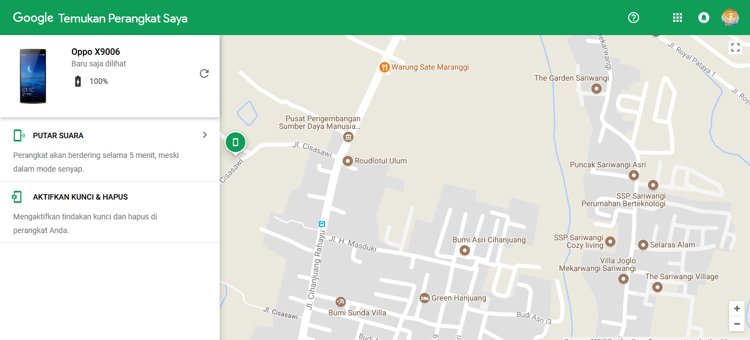
Seperti yang terlihat pada gambar di atas, untuk setiap perangkat yang terdaftar Anda dapat melihat lokasinya di peta (panel sebelah kanan), sedangkan di panel sebelah kiri Anda dapat melihat persentase daya baterai, fitur Putar Suara serta Aktifkan Kunci & Hapus.
- Putar Suara: Fitur ini akan berguna ketika misalnya Anda masih di rumah tetapi lupa di mana menyimpan ponsel Anda. Fitur ini akan memutar suara di ponsel Anda sehingga Anda akan segera mengetahui posisinya.
- Aktifkan Kunci & Hapus: Fitur ini berfungsi untuk mengunci smartphone dan menghapus data yang ada dari jarak jauh. Menghapus data di sini sama dengan “factory reset”.
Gunakan setiap fitur yang ada sesuai dengan kondisi yang Anda alami. Jika Anda hanya lupa di mana terakhir kali menyimpan ponsel, cukup deringkan ponsel dari jarak jauh dengan fitur Putar Suara.
Jika Anda yakin ponsel Anda telah dicuri dan ingin memastikan semua data di dalamnya tidak dapat diakses oleh siapapun, Anda dapat menghapusnya menggunakan opsi kedua.
Aplikasi Pihak Ketiga
Jika Anda merasa Android Device Manager belum cukup memenuhi kebutuhan Anda, tersedia banyak aplikasi pihak ketiga dengan fungsi serupa di luar sana.
Lookout Security & Antivirus
Aplikasi Lookout Security & Antivirus menyediakan berbagai macam fitur keamanan. Versi gratis dari aplikasi ini akan melindungi perangkat dari berbagai macam malware dan virus.
Selain itu, Anda dapat menyalakan alarm pada ponsel secara remote (jarak jauh), otomatis menyimpan lokasi perangkat ketika daya baterai hampir habis, dan menyimpan cadangan kontak sehingga Anda dapat men-download nya kapanpun.
Untuk dapat menikmati versi premium dari aplikasi ini, biaya berlangganan yang harus Anda keluarkan adalah 3 USD per bulan.
[pg_youtube_advanced url=”https://www.youtube.com/watch?v=Gow8Yn4BFDU” autohide=”yes” rel=”no” https=”yes”]
Prey
Prey adalah program atau aplikasi lintas platform yang dapat Anda gunakan untuk mengamankan perangkat smartphone, tablet atau bahkan laptop dari pencurian.
Setiap perangkat yang terhubung dengan Prey akan secara konsisten dipantau. Alat yang sata ini juga kmpatibel dengan berbagai macam sistem operasi mulai dari Windows, Mac, Linux, Ubuntu, Android, dan iOS.
Untuk lebih lengkapnya, kunjungi halaman ini.
Versi gratis dari Prey sudah memungkinkan Anda untuk melacak lokasi, mengunci dan juga menghapus data perangkat, sama seperti fitur-fitur dasar yang disediakan Android Device Manager, hanya saja Prey akan membatasi Anda maksimal hanya untuk 3 perangkat saja.
Jika ingin meningkatkan jumlah perangkat yang dapat dipantau maka Anda perlu membayar biaya berlangganan sebesar 5 USD per bulan. Ada juga beberapa fitur yang hanya tersedia bagi pengguna premium.
[pg_youtube_advanced url=”https://www.youtube.com/watch?v=WOKHEHnROh0″ autohide=”yes” rel=”no” https=”yes”]